Мишка не работи на лаптоп
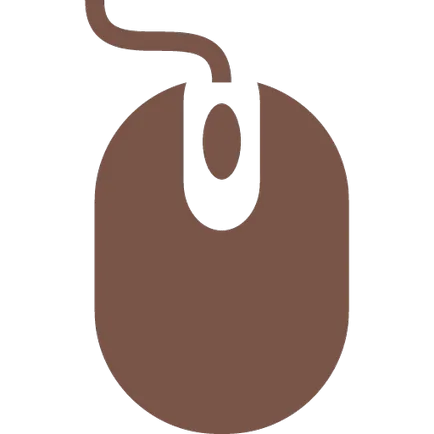
Въпреки, че всеки лаптоп, оборудван с тъчпад, много потребители все още предпочитат да използват компютърна мишка. Но тук е нещо: свържете се с лаптоп мишка не работи. Днес ще разгледаме основните причини и решения на този проблем.
Причини за възникване на неизправност на мишката свързан с лаптоп, могат да се разделят на два основни типа: хардуер и софтуер. Софтуер възникнат от софтуера и конфигурация лаптоп, хардуер, които са свързани с мишката за изпълнение или лаптопа.
Ние се фокусираме върху изпълнението на мишката няма, защото лесно можете да проверите това сами, като просто го свържете към друг компютър.
Начини за решаване на проблема
1. Първата и най-важна стъпка, която трябва да се направи, ако мишката е свързана (и всяка друга периферно устройство) не работи - това е, за да преинсталирате драйвера.
Когато свържете мишка автоматично да инсталира драйвер като те са вградени в нея, така че всяка мишка веднага след свързване към USB-порт трябва да работи.
Ако това не се случи, е необходимо да се опитате да преинсталирате драйверите за компютърна мишка, която, например, може да получите на грешен резултата в повреда в системата.
За да направите това, напълно изключете мишката от компютъра, а след това отворете "Control Panel" и отидете на "Система".
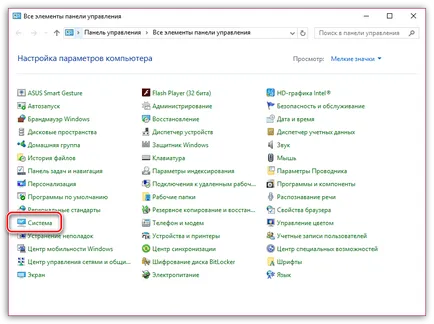
В левия панел на прозореца, който се отваря, отидете на "Мениджър на устройството".
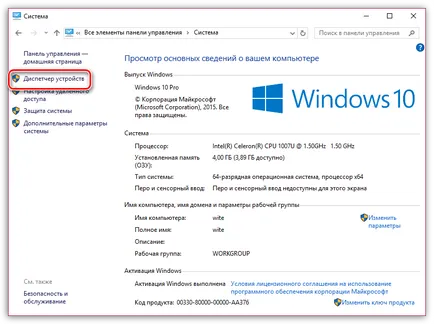
В прозореца "Мишки и други посочващи устройства", който се отваря, разгънете менюто. В него ще намерите т «HID-съвместим мишката". Щракнете върху елемента, щракнете с десния бутон и изберете "Изтриване". Ако видите някои от тези елементи, отстраняване на всички тях.

Рестартирайте компютъра, след което свържете мишката на компютъра си. Компютърни Driver ще се инсталира отново, а в някои случаи проблемът е решен успешно.
2. Някои модели преносими могат да блокират работата на компютърна мишка, с активното тъчпада. Да проверите това, опитайте да изключите тъчпада, след което системата трябва да се премине към работа на мишката. Обикновено, за деактивиране на сензорния панел отговаря клавиши Fn + F9. но все пак се получи иконата на предварително тъчпад на един от бутоните на клавиатурата.
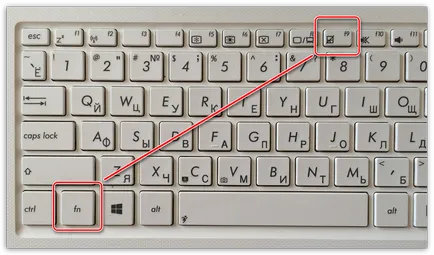
3. Ако свържете безжична оптична мишка определени страна е червена, но мишката не реагира на движение, тя може много добре да се каже, че батерията е изтощена. Сменете батериите, а след това се тества на мишката.
4. Проверете състоянието на USB-порта, да го свържете към друг USB-устройство, като например USB флаш устройство. Ако няма отговор от компютъра, а след това проблемът се крие в самите USB-портове.
В този случай, отново, отидете в меню "Мениджър на устройството", където ще трябва да се разпределят с едно кликване елемент "на USB контролери." и след това отидете на "Опции" - "Сканиране за хардуерни промени."
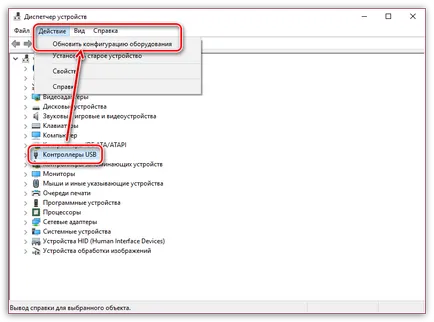
Ако този метод не решава проблема с USB за работа, опитайте да актуализирате драйверите за USB, да ги изтеглите от официалния сайт на разработчика на вашия лаптоп специално за вашия модел.
След инсталирането на драйвера и рестартиране на компютъра, като правило, проблемът изчезва. Ако не, проблемът може да е по-сериозно, в резултат на което може да се наложи да се ремонтира и подмяна на части лаптоп, например, в случай на повреда на работата на дънната платка Южния мост.
5. И накрая, компютърни вируси. Мрежата обхваща безброй вируси, които имат отрицателно въздействие върху различни части на операционната система.
Изправени пред проблема за неработоспособност на мишката, е необходимо да се проведе дълбоко сканиране на системата с вашия антивирусен софтуер или безплатна програма втвърдяване Dr.Web CureIt.
Ако проблемът не е в работата на мишката е наречен наскоро, че е възможно да се прибегне до система процедура се възстанови. За да направите това, отворете "Control Panel" и отидете в раздел "Recovery".
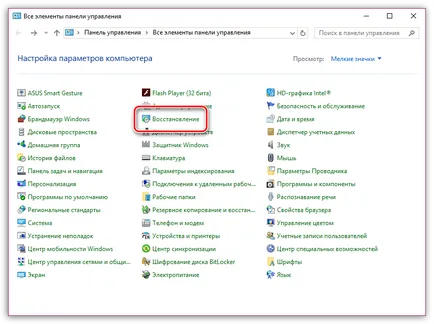
В новия прозорец, изберете "Launch System Restore". След няколко секунди на екрана се показва наличните точки за възстановяване, включително необходимостта да изберете този, когато се наблюдава проблеми с работата на компютърна мишка.
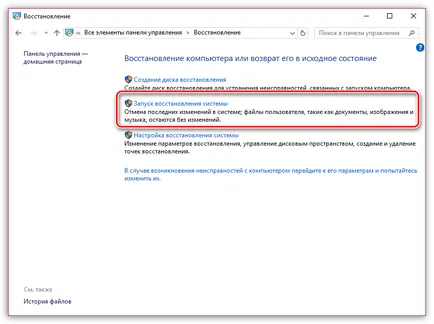
Като правило, това са основните методи за елиминиране на проблемите, свързани с работата на компютърна мишка. Ако сте абсолютно сигурни, че мишката работи, но никой от методите не реши проблема, може да искате да се мисли за извършване на преинсталиране на операционната система.